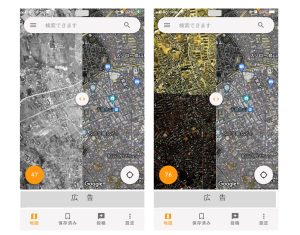【Excel】複数セルOK!文字列をつなげる関数
セルに文字列が入ったセルを、繋げて一つのセルに入力するCONCATENATE関数を紹介します。
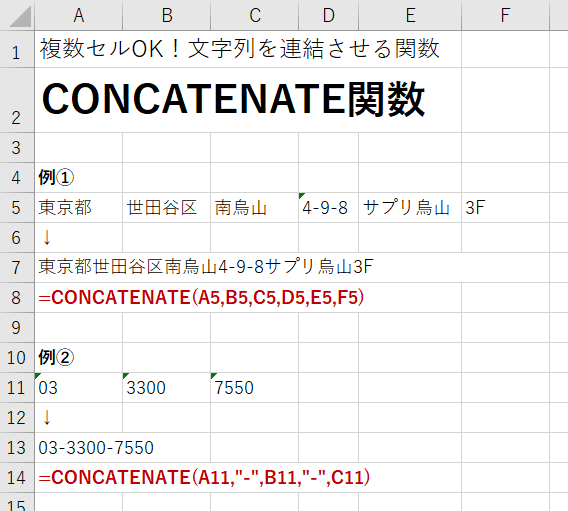
CONCATENATE関数
CONCATENATE関数の構文は
=CONCATENATE(文字列のセルや入力させたい記号等を順番にカンマ区切り)
という形となります。
イメージがわかない…という方のために、2つの例題をご用意いたしました。
例題① セルの文字列をつなげる
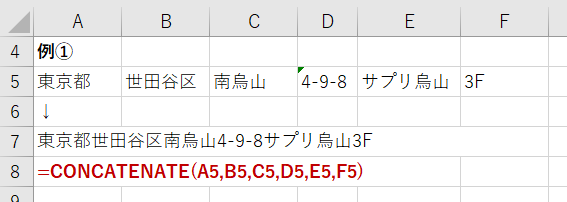
↑図のように、A5~F5まで続けて入力された文字列を、A7にまとめる場合、A5・B5・C5・D5・E5・F5のセルを関数の()内に、順番に入れていく必要があります。
つまり、この場合はA8に書いてあるように=CONCATENATE(A5,B5,C5,D5,E5,F5)となります。
ダイアログボックスでは5つまで追加できますが、図のように6個以上使用する場合は、数式バーに直接入力するようにしましょう。
例題② セルの文字列以外の文字列を加える
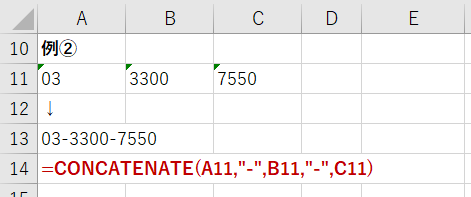
↑図のように、セルの文字列以外の文字(例題の場合は-(ハイフン)記号)を自動入力させたい場合は、””(ダブルクォーテーション)でくくったうえで、入力させたい順番どおりに式を入力します。
つまり、この場合はA14に書いてあるように=CONCATENATE(A11,”-“,B11,”-“,C11)となります。